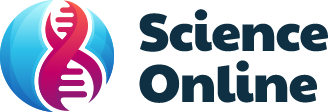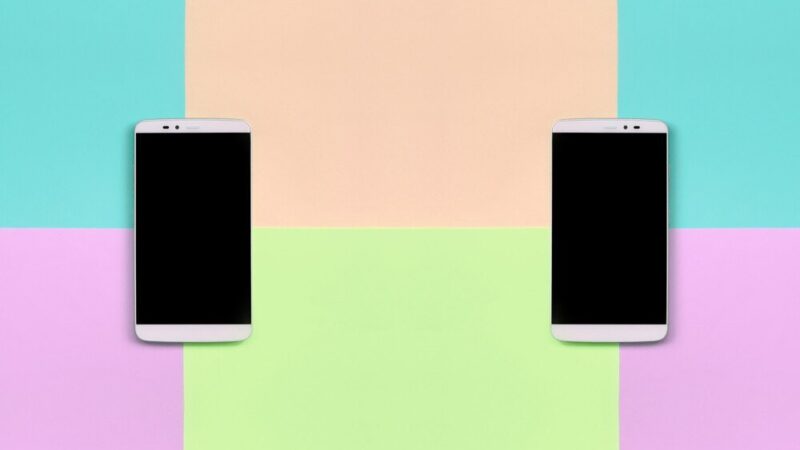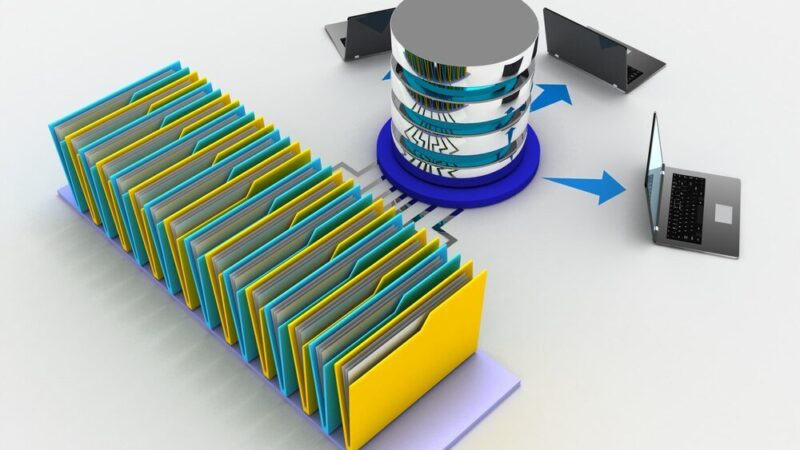Jak rozpoznać i naprawić martwy piksel na ekranie?
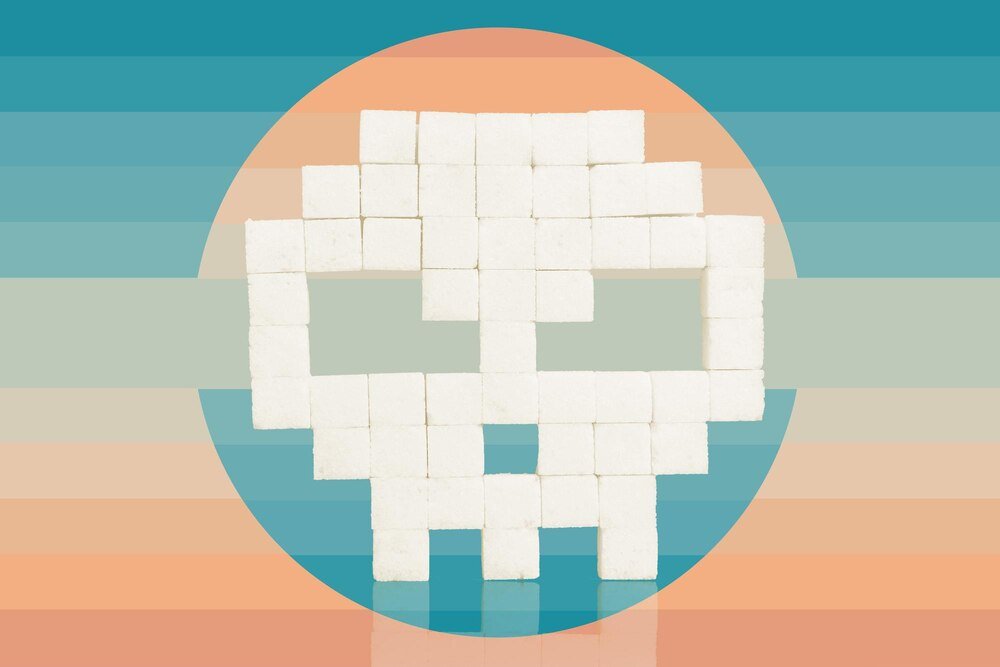
Czym jest martwy piksel i dlaczego warto go naprawić?
Zauważyłeś na ekranie swojego telefonu, laptopa czy telewizora mały, irytujący punkt, który nie reaguje na zmiany obrazu? Prawdopodobnie masz do czynienia z martwym pikselem. To częsty problem w urządzeniach z wyświetlaczami LCD i OLED, który potrafi skutecznie zepsuć komfort korzystania z urządzenia.
Martwy piksel to pojedynczy punkt na ekranie, który przestał prawidłowo funkcjonować. W przeciwieństwie do sprawnych pikseli, które zmieniają kolor w zależności od wyświetlanego obrazu, martwy piksel pozostaje zazwyczaj czarny, biały lub kolorowy (najczęściej czerwony, zielony lub niebieski) niezależnie od treści na ekranie.
Dobra wiadomość jest taka, że w wielu przypadkach możesz naprawić martwy piksel samodzielnie, bez konieczności wymiany całego ekranu czy wizyty w serwisie. W tym artykule pokażę, jak rozpoznać różne typy uszkodzonych pikseli i przedstawię sprawdzone metody ich naprawy.
Ciekawostka: Typowy wyświetlacz Full HD (1920×1080) zawiera ponad 2 miliony pikseli, a w ekranie 4K jest ich ponad 8 milionów. Nic dziwnego, że czasem któryś z nich ulega awarii!
Jak rozpoznać rodzaj uszkodzonego piksela?
Zanim przystąpisz do naprawy, warto zidentyfikować, z jakim typem uszkodzonego piksela masz do czynienia. Różne rodzaje wymagają odmiennego podejścia, a właściwa diagnoza zwiększy szanse na skuteczną naprawę.
Martwy piksel
Martwy piksel to piksel, który całkowicie przestał działać. Zazwyczaj jest widoczny jako czarny punkt na ekranie, niezależnie od wyświetlanej treści. Powstaje, gdy tranzystory odpowiedzialne za sterowanie danym pikselem uległy uszkodzeniu. Martwe piksele są najtrudniejsze do naprawy i często wymagają fizycznej interwencji w strukturę ekranu.
Gorący piksel (stuck pixel)
Gorący piksel, zwany również „zablokowanym pikselem”, to punkt, który utknął w jednym kolorze – najczęściej czerwonym, zielonym lub niebieskim. W przeciwieństwie do martwego piksela, gorący piksel nadal emituje światło, ale nie zmienia koloru w odpowiedzi na sygnał. Ten typ uszkodzenia jest często naprawialny domowymi metodami i ma większe szanse na powrót do prawidłowego funkcjonowania.
Subpiksel
Każdy piksel na ekranie LCD składa się z trzech subpikseli: czerwonego, zielonego i niebieskiego. Jeśli jeden z tych subpikseli ulegnie awarii, może to prowadzić do pojawienia się kolorowej plamki. Na przykład, jeśli czerwony subpiksel przestanie działać, piksel może wyświetlać tylko kombinacje zielonego i niebieskiego, dając w efekcie cyjanowy punkt. Uszkodzenia pojedynczych subpikseli są często mniej zauważalne niż całkowicie martwe piksele.
Warto wiedzieć: Producenci monitorów i telewizorów często dopuszczają pewną liczbę martwych pikseli w ramach gwarancji. Przed próbą samodzielnej naprawy sprawdź, czy Twoje urządzenie kwalifikuje się do bezpłatnej wymiany lub naprawy.
Metody diagnostyczne – jak znaleźć martwe piksele
Zanim przystąpisz do naprawy, warto dokładnie zlokalizować wszystkie martwe piksele na ekranie. Precyzyjna lokalizacja ułatwi później proces naprawy i pozwoli ocenić skalę problemu.
Najprostszą metodą jest wyświetlenie jednolitego obrazu w podstawowych kolorach: czerwonym, zielonym, niebieskim, białym i czarnym. Na jednolitym tle łatwiej zauważysz piksele, które nie reagują prawidłowo. Każdy kolor tła pomaga zidentyfikować inny rodzaj uszkodzenia piksela.
Możesz skorzystać z dedykowanych stron internetowych lub aplikacji do testowania ekranów, takich jak:
- Dead Pixels Test – dostępny online, pozwala na szybkie przełączanie między kolorami tła
- LCD DeadPixel Test – aplikacja na systemy Windows z zaawansowanymi opcjami diagnostycznymi
- Dead Pixel Tester – aplikacja na macOS z funkcją automatycznego wykrywania uszkodzeń
Podczas testu dokładnie obejrzyj cały ekran, najlepiej w zaciemnionym pomieszczeniu. Martwe piksele będą widoczne jako punkty, które nie zmieniają koloru podczas przełączania między różnymi tłami. Warto wykonać test kilkukrotnie, powoli przesuwając wzrok po całej powierzchni ekranu, aby nie przeoczyć żadnego uszkodzonego piksela.
Skuteczne metody naprawy martwych i gorących pikseli
Po zidentyfikowaniu problematycznych pikseli możesz przystąpić do ich naprawy. Pamiętaj, że skuteczność tych metod zależy od rodzaju uszkodzenia i typu ekranu. Warto zacząć od najmniej inwazyjnych technik.
Metoda delikatnego nacisku
Ta metoda sprawdza się głównie przy gorących pikselach w ekranach LCD:
1. Wyłącz urządzenie i przygotuj miękką ściereczkę z mikrofibry lub czystą, miękką szmatkę.
2. Zawiń ściereczkę wokół tępego przedmiotu, np. końcówki ołówka z gumką.
3. Zlokalizuj dokładnie martwy piksel.
4. Bardzo delikatnie naciśnij na miejsce z martwym pikselem przez ściereczkę.
5. Utrzymuj nacisk przez około 5-10 sekund.
6. Włącz urządzenie i sprawdź, czy piksel zaczął prawidłowo funkcjonować.
Uwaga: Stosuj tę metodę niezwykle ostrożnie! Zbyt mocny nacisk może spowodować dodatkowe uszkodzenia ekranu. Jeśli nie czujesz się pewnie, lepiej wypróbuj inne, mniej inwazyjne metody. Nigdy nie naciskaj bezpośrednio na ekran bez warstwy ochronnej w postaci miękkiej ściereczki.
Metoda stymulacji piksela
Ta technika polega na szybkim przełączaniu kolorów piksela, co może „rozruszać” zablokowany piksel:
1. Skorzystaj z dedykowanej aplikacji do naprawy pikseli, takiej jak JScreenFix (dostępna online), UDPixel (Windows) czy PixelHealer (Windows).
2. Uruchom aplikację i umieść migający obszar dokładnie nad uszkodzonym pikselem.
3. Pozwól aplikacji działać przez 10-30 minut. W trudniejszych przypadkach może być konieczne wydłużenie tego czasu nawet do kilku godzin.
4. Sprawdź, czy piksel zaczął prawidłowo funkcjonować.
Ta metoda jest szczególnie skuteczna w przypadku gorących pikseli i działa na zasadzie stymulacji elektrycznej subpikseli poprzez szybkie zmiany kolorów. Jest całkowicie bezpieczna dla ekranu i można ją stosować wielokrotnie.
Metoda masażu piksela
Kombinacja delikatnego nacisku i stymulacji kolorami:
1. Wyświetl czarny ekran.
2. Wyłącz urządzenie, ale pozostaw ekran podłączony do zasilania.
3. Zawiń miękką ściereczkę wokół tępego przedmiotu.
4. Delikatnie naciskaj na obszar z martwym pikselem przez 5-10 sekund.
5. Włącz urządzenie i natychmiast uruchom program do naprawy pikseli, który wyświetla szybko zmieniające się kolory.
6. Pozwól programowi działać przez 10-15 minut.
Ta metoda łączy zalety dwóch poprzednich technik, zwiększając szanse na naprawę uszkodzonego piksela. Szczególnie dobrze sprawdza się w przypadku uporczywych gorących pikseli, które nie reagują na prostsze metody.
Pamiętaj: Każda próba naprawy martwego piksela wiąże się z pewnym ryzykiem. Zawsze zaczynaj od najmniej inwazyjnych metod i stopniowo przechodź do bardziej zaawansowanych, jeśli początkowe próby nie przyniosą rezultatu.
Kiedy warto rozważyć profesjonalną naprawę?
Jeśli powyższe metody nie przyniosły oczekiwanych rezultatów, być może warto rozważyć profesjonalną naprawę lub wymianę ekranu, szczególnie gdy:
– Masz wiele martwych pikseli skupionych w jednym miejscu
– Martwy piksel znajduje się w centralnej części ekranu i znacząco przeszkadza w użytkowaniu
– Urządzenie jest na gwarancji i producent oferuje wymianę ekranu z martwymi pikselami
– Próby samodzielnej naprawy doprowadziły do pogorszenia stanu ekranu
– Problem narasta z czasem i pojawiają się kolejne uszkodzone piksele
Przed oddaniem urządzenia do serwisu, sprawdź politykę gwarancyjną producenta dotyczącą martwych pikseli. Wielu producentów określa minimalną liczbę martwych pikseli, która kwalifikuje ekran do wymiany gwarancyjnej. Niektórzy producenci premium, jak Apple czy Dell, mają bardziej rygorystyczne standardy i mogą wymienić ekran nawet przy pojedynczym martwym pikselu, jeśli znajduje się on w centralnej części ekranu.
Zapobieganie powstawaniu martwych pikseli
Choć nie zawsze można zapobiec powstawaniu martwych pikseli, kilka prostych praktyk może zmniejszyć ryzyko ich wystąpienia:
– Unikaj długotrwałego wyświetlania statycznych obrazów, które mogą prowadzić do wypalenia ekranu
– Korzystaj z wygaszaczy ekranu lub automatycznego wyłączania monitora po okresie bezczynności
– Nie dotykaj ekranu ostrymi przedmiotami ani nie wywieraj na niego nadmiernego nacisku
– Unikaj naciskania na powierzchnię ekranu, szczególnie podczas przenoszenia lub czyszczenia urządzenia
– Regularnie czyść ekran odpowiednimi środkami, aby uniknąć gromadzenia się kurzu i wilgoci
– Utrzymuj urządzenia elektroniczne w odpowiedniej temperaturze – przegrzanie może przyspieszyć degradację pikseli
– Wyłączaj ekran, gdy nie jest używany przez dłuższy czas, co wydłuża jego żywotność
Martwy piksel to irytujący problem, ale w wielu przypadkach możliwy do rozwiązania domowymi metodami. Kluczem do sukcesu jest prawidłowa identyfikacja rodzaju uszkodzenia i zastosowanie odpowiedniej techniki naprawy. Im szybciej zareagujesz na pojawienie się martwego piksela, tym większe masz szanse na jego skuteczną naprawę. Pamiętaj jednak, że nie wszystkie martwe piksele da się naprawić, a niektóre metody wiążą się z ryzykiem dodatkowego uszkodzenia ekranu. Jeśli masz wątpliwości, zawsze lepiej skonsultować się z profesjonalistą.